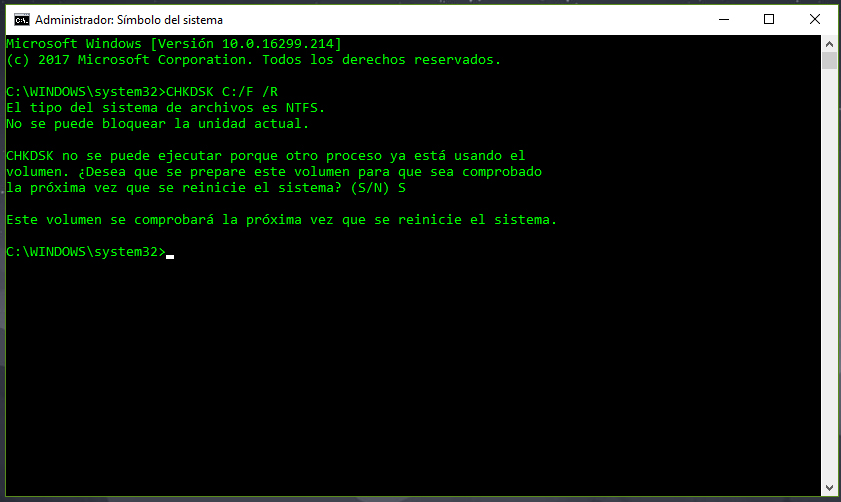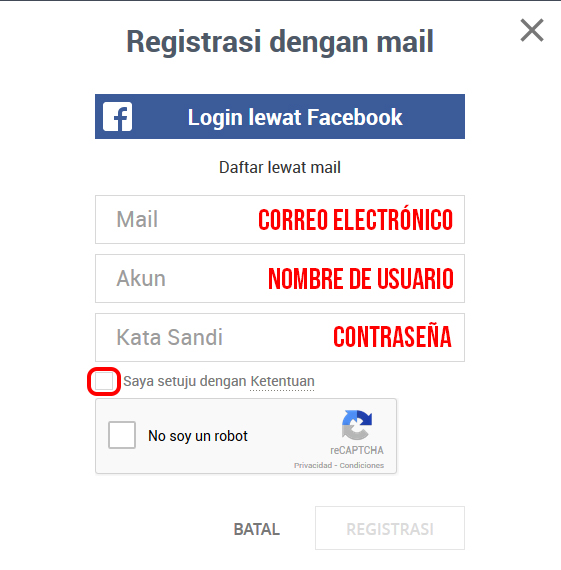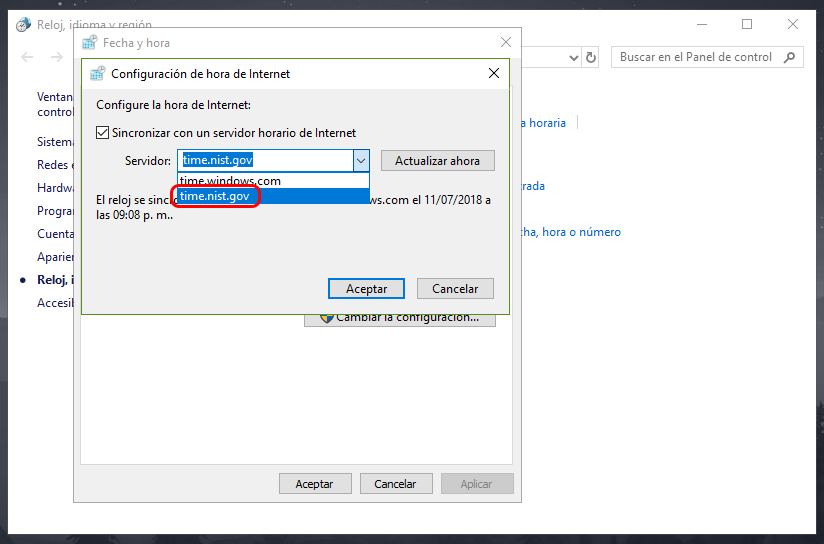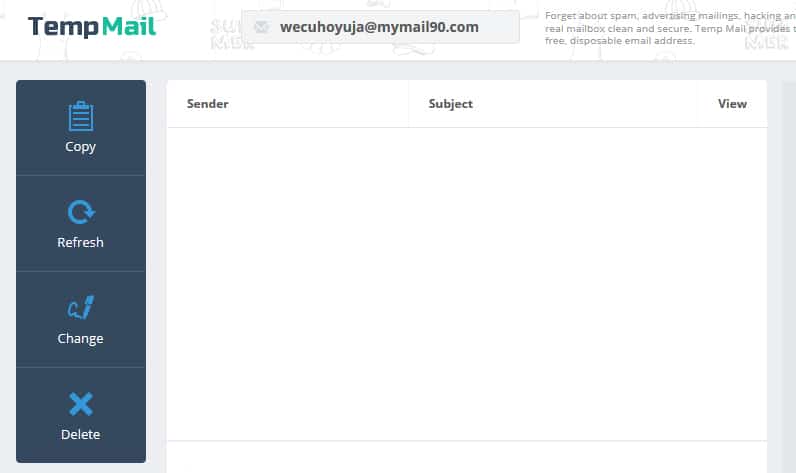Cómo ver la clave WiFi de Windows 10 si no la recuerdo
Cuando nos conectamos a una red WiFi es común después de mucho tiempo querer ver la clave, posiblemente para conectar otro dispositivo a la misma red WiFi, también es posible que acostumbremos a escribir la clave del WiFi en un papel para conectarnos más fácilmente y no encontramos el papel, obtener la clave del WiFi en Windows 10 es muy fácil.
Si ya nos encontramos conectados a la red WiFi en un ordenador con Windows 10 podemos obtener la clave de una forma muy sencilla, no es necesario instalar programas, desde la configuración de red de Windows 10, pero no se limita a la edición más actual, puedes hacerlo en Windows 7 y 8 siguiendo el mismo procedimiento o muy similar.
Hoy te vamos a mostrar cómo ver la clave WiFi de Windows 10 si no la recuerdo, de una forma muy simple que cualquiera pueda entender muy fácilmente, como único requisito es estar dentro de una cuenta administrador o conocer la contraseña de un usuario administrador en ese equipo.
Contenidos
Cómo ver la clave WiFi de Windows 10 si no la recuerdo
Los pasos para ver la contraseña de WiFi en Windows 10 consiste entrar a los detalles de la conexión, lo primero es entrar al centro de redes, lo más sencillo es hacer clic derecho sobre el icono de WiFi y hacer clic en Abrir el Centro de redes y recursos compartidos, el icono se encuentra en la barra de tareas en la parte derecha.
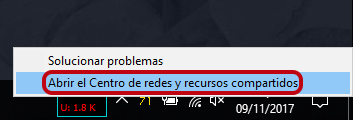
En el Centro de redes y recursos compartidos podemos ver la red en la cual estamos conectados, hacemos clic en WiFi.
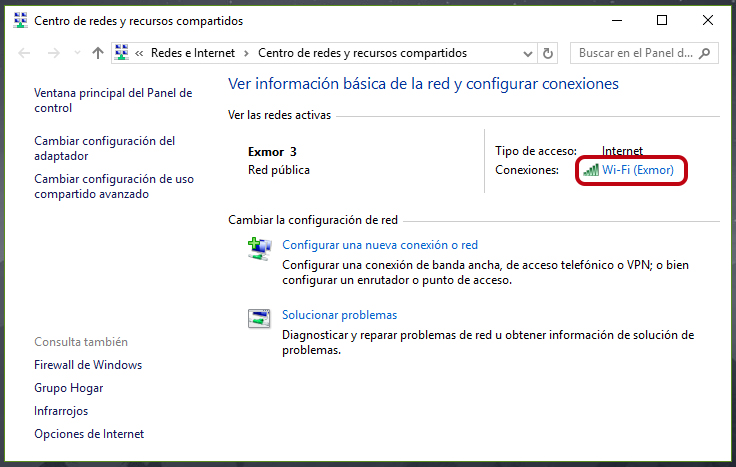
Se abrirá una ventana con el estado de WiFi, hacemos clic en el botón Propiedades inalámbricas.
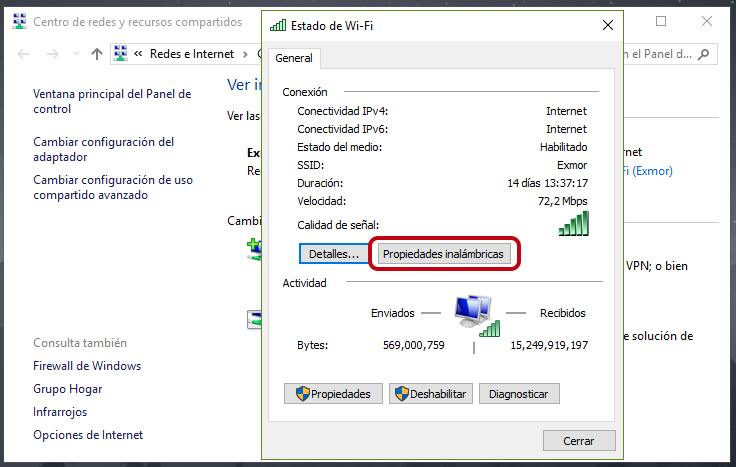
En la siguiente ventana se mostrarán más detalles de la red WiFi que estamos conectados, hacemos clic en la pestaña Seguridad y después en Mostrar caracteres.
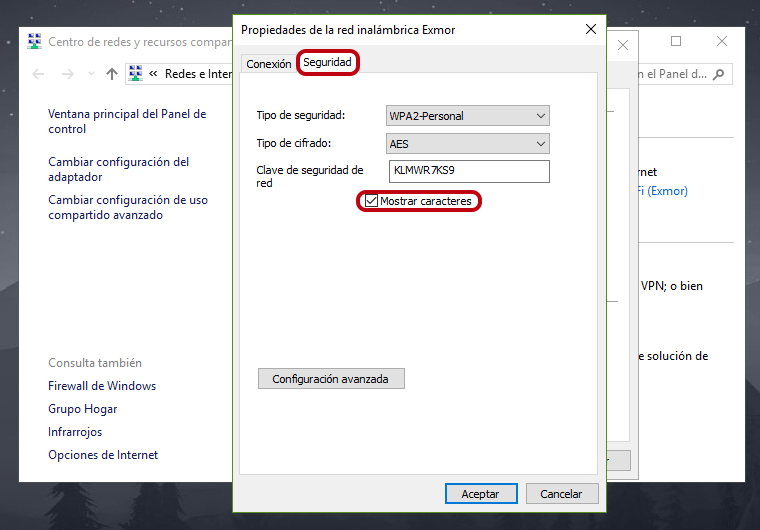
Cuando hagamos clic en Mostrar caracteres ya podremos ver la contraseña, una forma muy sencilla desde las opciones de Windows.
Donde ver la contraseña del WiFi
Lógicamente la forma de conocer la clave del WiFi es revisar el router o modem que nos entregó el proveedor de servicios de internet, tendrá una etiqueta donde se muestran detalles como el nombre de la red WiFi y su respectiva clave.
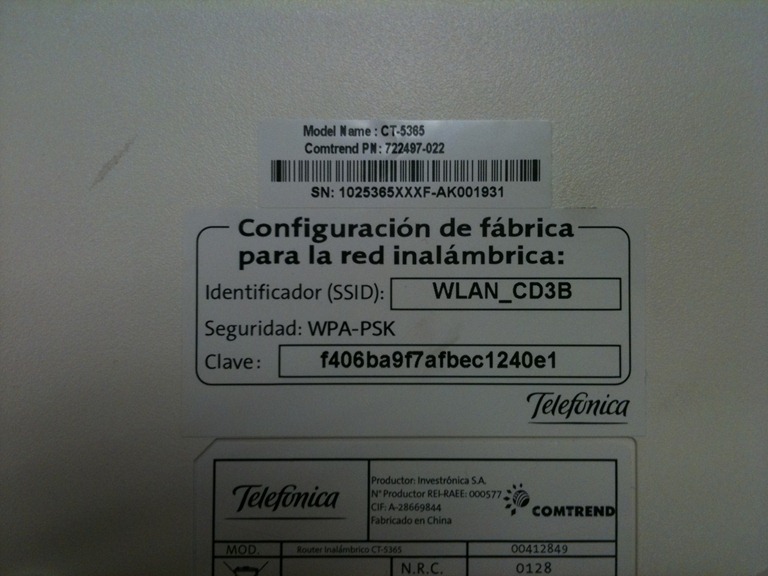
Si la contraseña por defecto fue modificada y no tienes forma de acceder a la configuración del router o modem tendrás que restablecerlo presionando el botón reset en alguna parte del dispositivo.
Intentar con otros dispositivos
También podemos intentar con algún otro dispositivo que alguna vez se haya conectado a esa red WiFi, por ejemplo dispositivos móviles u ordenadores con otro sistema operativo, la idea es explorar las opciones relacionadas con la conexión WiFi si puede mostrar la clave de la red WiFi.
En dispositivos con Android es posible ver la clave de las redes WiFi guardadas pero es necesario ser usuario ROOT, pero otros dispositivos móviles con otro sistema sí podrían permitir ver la clave.
Ya vimos que obtener la clave de una red WiFi en Windows 10 es muy fácil, esperamos que te sea de utilidad este artículo.